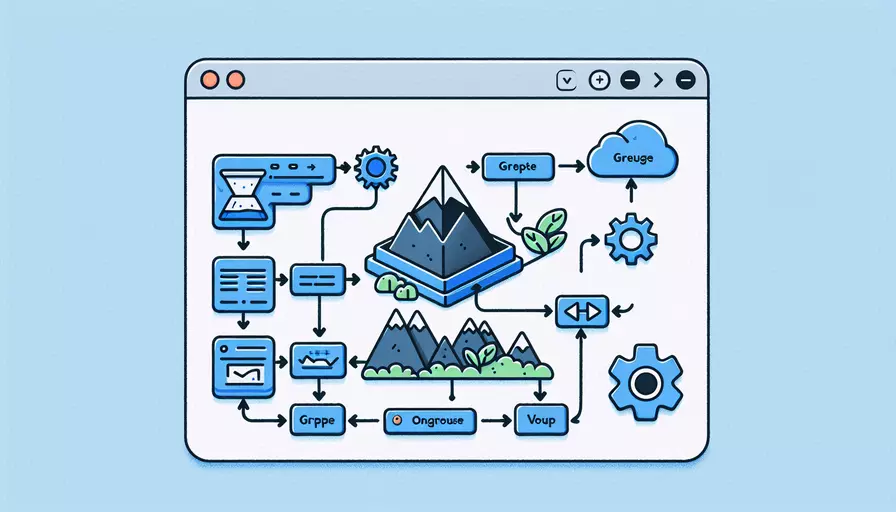
在Vue中弹出输入框的步骤如下:1、使用v-model绑定输入框的值;2、使用v-if或者v-show来控制输入框的显示;3、使用方法或事件处理用户输入。 下面将详细描述如何在Vue中实现弹出输入框的功能。
一、使用v-model绑定输入框的值
在Vue中,v-model指令用于在表单控件元素上创建双向数据绑定。通过将输入框的值绑定到组件的数据属性,我们可以轻松地管理和获取用户输入的数据。以下是一个简单的示例:
<template>
<div>
<input v-model="userInput" placeholder="请输入内容">
</div>
</template>
<script>
export default {
data() {
return {
userInput: ''
};
}
};
</script>
在这个示例中,userInput是一个绑定到输入框的组件数据属性。随着用户在输入框中输入内容,userInput的值会自动更新。
二、使用v-if或者v-show来控制输入框的显示
为了在特定条件下显示或隐藏输入框,可以使用v-if或v-show指令。v-if指令会在条件为真时渲染元素,而v-show指令则通过CSS样式来控制元素的显示和隐藏。以下是一个示例:
<template>
<div>
<button @click="showInput = !showInput">弹出输入框</button>
<input v-if="showInput" v-model="userInput" placeholder="请输入内容">
</div>
</template>
<script>
export default {
data() {
return {
showInput: false,
userInput: ''
};
}
};
</script>
在这个示例中,我们使用一个按钮来切换showInput的布尔值,从而控制输入框的显示和隐藏。
三、使用方法或事件处理用户输入
在实际应用中,我们通常需要处理用户输入,例如在用户提交输入内容时进行验证或其他操作。可以通过监听输入框的事件来处理这些操作。以下是一个示例:
<template>
<div>
<button @click="showInput = !showInput">弹出输入框</button>
<input v-if="showInput" v-model="userInput" @keyup.enter="submitInput" placeholder="请输入内容">
<button v-if="showInput" @click="submitInput">提交</button>
</div>
</template>
<script>
export default {
data() {
return {
showInput: false,
userInput: ''
};
},
methods: {
submitInput() {
if (this.userInput.trim() === '') {
alert('输入内容不能为空');
return;
}
// 在这里处理用户输入,例如发送请求或更新数据
console.log('用户输入的内容:', this.userInput);
// 提交后隐藏输入框
this.showInput = false;
this.userInput = '';
}
}
};
</script>
在这个示例中,我们添加了一个@keyup.enter事件监听器,当用户按下回车键时触发submitInput方法。同时,我们还添加了一个提交按钮,当用户点击按钮时也会触发submitInput方法。在submitInput方法中,我们可以对用户输入进行验证和处理。
四、进一步优化和扩展
在实际项目中,可能还需要进一步优化和扩展弹出输入框的功能。例如,可以通过使用模态框组件来创建更复杂的弹出效果,或者使用Vuex来管理输入框的状态。以下是一个使用模态框组件的示例:
<template>
<div>
<button @click="showModal = true">弹出输入框</button>
<modal v-if="showModal" @close="showModal = false">
<h3 slot="header">请输入内容</h3>
<div slot="body">
<input v-model="userInput" placeholder="请输入内容">
</div>
<div slot="footer">
<button @click="submitInput">提交</button>
<button @click="showModal = false">取消</button>
</div>
</modal>
</div>
</template>
<script>
import Modal from './Modal.vue';
export default {
components: {
Modal
},
data() {
return {
showModal: false,
userInput: ''
};
},
methods: {
submitInput() {
if (this.userInput.trim() === '') {
alert('输入内容不能为空');
return;
}
console.log('用户输入的内容:', this.userInput);
this.showModal = false;
this.userInput = '';
}
}
};
</script>
在这个示例中,我们使用了一个自定义的模态框组件Modal来创建弹出输入框的效果。通过使用插槽,我们可以自定义模态框的内容和布局。
总结
通过以上步骤,我们可以在Vue中轻松实现弹出输入框的功能:1、使用v-model绑定输入框的值;2、使用v-if或v-show控制输入框的显示;3、使用方法或事件处理用户输入。根据实际需求,还可以进一步优化和扩展输入框的功能,例如使用模态框组件或Vuex进行状态管理。希望这些步骤和示例能帮助你在Vue项目中更好地实现弹出输入框的功能。
相关问答FAQs:
问题1:Vue中如何实现弹出输入框?
答:在Vue中,可以通过使用弹窗组件来实现弹出输入框的功能。下面是一种常见的实现方式:
- 首先,在Vue的模板中添加一个按钮,用于触发弹出输入框的事件。
<template>
<div>
<button @click="showInputBox">弹出输入框</button>
<div v-if="isInputBoxVisible">
<input type="text" v-model="inputValue" />
<button @click="confirmInput">确定</button>
<button @click="cancelInput">取消</button>
</div>
</div>
</template>
- 在Vue的data中定义一个变量,用于控制输入框的显示与隐藏。
<script>
export default {
data() {
return {
isInputBoxVisible: false,
inputValue: ''
};
},
methods: {
showInputBox() {
this.isInputBoxVisible = true;
},
confirmInput() {
// 处理输入框确认事件
// 可以在这里调用后端接口进行数据保存等操作
this.isInputBoxVisible = false;
},
cancelInput() {
// 处理输入框取消事件
this.isInputBoxVisible = false;
}
}
};
</script>
- 在Vue的methods中定义相应的方法,用于处理输入框的确认和取消事件。
通过以上步骤,就可以在Vue中实现弹出输入框的功能了。当点击按钮时,输入框会显示出来,然后用户可以输入内容并点击确定或取消按钮进行相应的操作。
问题2:Vue中如何设置输入框的样式和位置?
答:在Vue中设置输入框的样式和位置可以通过以下几种方式实现:
- 使用CSS样式:可以在Vue的模板中为输入框元素添加class或style属性,然后在CSS中定义相应的样式。
<template>
<div>
<input type="text" class="input-box" />
</div>
</template>
<style>
.input-box {
width: 200px;
height: 30px;
border: 1px solid #ccc;
border-radius: 4px;
padding: 5px;
}
</style>
- 使用内联样式:可以在Vue的模板中直接使用style属性来设置输入框的样式。
<template>
<div>
<input type="text" :style="{ width: '200px', height: '30px', border: '1px solid #ccc', borderRadius: '4px', padding: '5px' }" />
</div>
</template>
- 使用动态绑定:可以在Vue的data中定义变量,然后通过动态绑定的方式设置输入框的样式。
<template>
<div>
<input type="text" :style="inputBoxStyle" />
</div>
</template>
<script>
export default {
data() {
return {
inputBoxStyle: {
width: '200px',
height: '30px',
border: '1px solid #ccc',
borderRadius: '4px',
padding: '5px'
}
};
}
};
</script>
以上是设置输入框样式的几种常见方式。可以根据具体需求选择合适的方式进行设置。
问题3:Vue中如何获取输入框的值?
答:在Vue中获取输入框的值可以通过以下几种方式实现:
- 使用v-model指令:可以在Vue的模板中使用v-model指令将输入框的值绑定到Vue实例的data中。
<template>
<div>
<input type="text" v-model="inputValue" />
<button @click="getInputValue">获取值</button>
</div>
</template>
<script>
export default {
data() {
return {
inputValue: ''
};
},
methods: {
getInputValue() {
console.log(this.inputValue);
}
}
};
</script>
- 使用事件对象:可以在Vue的模板中使用$event对象来获取输入框的值。
<template>
<div>
<input type="text" @input="getInputValue($event)" />
<button @click="getInputValue">获取值</button>
</div>
</template>
<script>
export default {
methods: {
getInputValue(event) {
console.log(event.target.value);
}
}
};
</script>
- 使用ref属性:可以在Vue的模板中使用ref属性来获取输入框的值。
<template>
<div>
<input type="text" ref="inputBox" />
<button @click="getInputValue">获取值</button>
</div>
</template>
<script>
export default {
methods: {
getInputValue() {
console.log(this.$refs.inputBox.value);
}
}
};
</script>
通过以上方式,就可以在Vue中获取输入框的值了。可以根据具体需求选择合适的方式进行获取。
文章标题:vue如何弹出输入框,发布者:不及物动词,转载请注明出处:https://worktile.com/kb/p/3646774

 微信扫一扫
微信扫一扫  支付宝扫一扫
支付宝扫一扫 